Comprimir e esticar melhora o efeito da animação.
Objetos deformam à medida que se movem ou colidem. No mundo real este efeito, às vezes, é evidente (pense em uma bolha de sabão) e, às vezes, sutil. Na animação, compensa exagerar este efeito: o exagero pode ir além de realismo, mas reforça a ilusão de realismo ao ver a animação. Este efeito é conhecido como “comprimir e esticar”.
Vale a pena olhar novamente para o diagrama de uma bola saltitante:
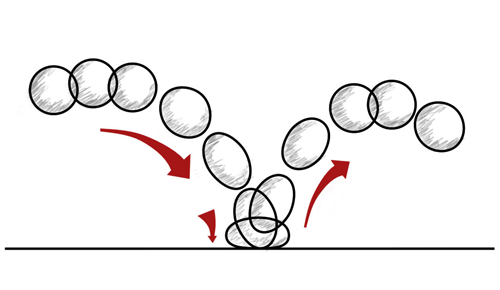
O círculo deve esticar à medida que cai, comprimir quando colide com o piso e, então, esticar ao saltar novamente.
O modificador Esticar no 3ds Max fornece uma forma conveniente de animar a compressão e o estiramento.
Configure a cena:
- Continue a partir da lição anterior ou
 Abrir
bouncing_ball_03.max.
Abrir
bouncing_ball_03.max.
Aplicação de um modificador Esticar à bola de basquete:
-
 Selecione a bola de basquete se esta ainda não estiver selecionada.
Selecione a bola de basquete se esta ainda não estiver selecionada.
- Vá para o
 painel Modificar. A partir da Lista de modificadores, selecione Esticar.
Dica: Enquanto a lista de modificadores estiver aberta, é possível pressionar S diversas vezes para localizar modificadores cujo nome começa com “S”.
painel Modificar. A partir da Lista de modificadores, selecione Esticar.
Dica: Enquanto a lista de modificadores estiver aberta, é possível pressionar S diversas vezes para localizar modificadores cujo nome começa com “S”. - Na implementação de parâmetros para o modificador Esticar, altere o valor de Ampliar para – 30.
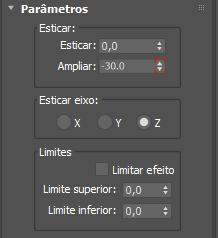
A amplificação positiva tende a espremer um objeto no meio à medida que este estica, enquanto a amplificação negativa torna o centro do objeto mais gordo, que é o efeito que estamos procurando.
Também desejamos que a bola de basquete estique ao longo do eixo Z local: na verdade, isto já está pré-definido.
Animação de estiramento e compressão:
- Ative
 .
.
- Arraste o controle deslizante de tempo para o quadro 6.
- Na implementação de parâmetros para o modificador Esticar, altere o valor de Esticar para 0,1.
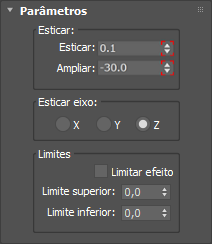
As setas do girador do campo Esticar agora mostram colchetes vermelhos, indicando que o 3ds Max criou uma chave de animação para este parâmetro. Nas viewports, você pode ver que a bola de basquete é alongada ao longo da direção de deslocamento.
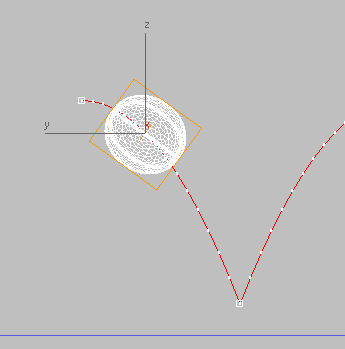
- Arraste o controle deslizante de tempo para o quadro 15, onde a bola de basquete colide com o piso.
- Na implementação de parâmetros para o modificador Esticar, altere o valor de estiramento para – 0,2.
Isto esmaga a bola de basquete no ponto de impacto. Incidentalmente, isto também corrige a maneira como a bola de basquete afunda no piso.
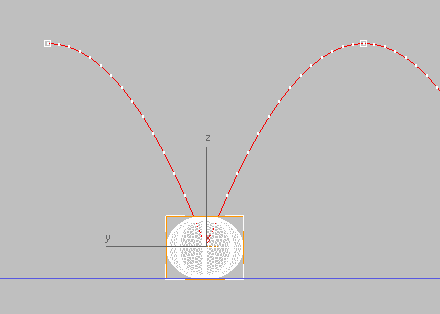
- Arraste o controle deslizante de tempo para o quadro 30 e retorne o valor de Esticar para 0,0.
Dica: Apenas clique com o botão direito do mouse nas setas do girador para voltar a definir o valor como zero. No 3ds Max, este é um atalho normal para definir o valor mínimo não negativo para um campo numérico.
- Desative
 .
.
- É preciso “limitar” a compressão de modo que esta não inicie antes do impacto e desapareça quando a bola saltar novamente.
Pressione Shift+ copiar sobre a chave no quadro 6 e copie-a para os seguintes quadros:
- Quadro 14
- Quadro 16
- Quadro 24
Repita o estiramento e a compressão:
- Na janela do controlador do Editor de curva
 , localize a faixa do parâmetro Esticar.
, localize a faixa do parâmetro Esticar.
A hierarquia aparece como Bola de basquete
 Objeto modificado
Objeto modificado  Esticar
Esticar  Esticar: Flutuador de Bezier. Você deve rolar para baixo para passar diversas posições, rotações e trilhas de dimensionamento que você não está usando neste exercício.
Esticar: Flutuador de Bezier. Você deve rolar para baixo para passar diversas posições, rotações e trilhas de dimensionamento que você não está usando neste exercício.
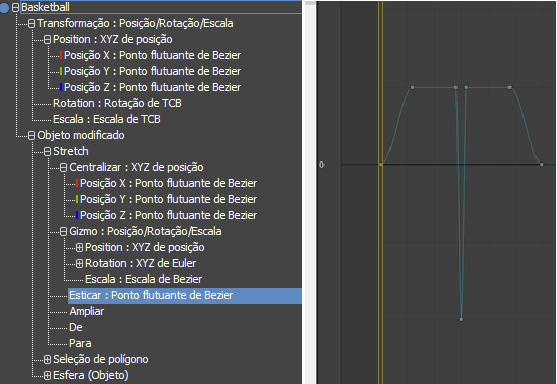
- Na Vista de Trilha - Barra de ferramentas Editor de curva, clique em
 (a curva de parâmetro Tipo Fora-de-alcance).
(a curva de parâmetro Tipo Fora-de-alcance).
- Na caixa de diálogo Tipos de parâmetro de curva fora-de-alcance, clique no botão de saída para a opção Ciclo e, a seguir, clique em OK.
Agora o padrão comprimir e esticar será repetido indefinidamente.
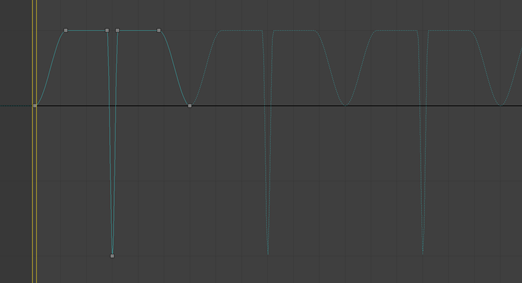
Reproduzir a animação:
- Clique em
 (Reproduzir) para reproduzir a animação.
(Reproduzir) para reproduzir a animação.
Os controles de animação, incluindo controles de reprodução, encontram-se no canto inferior direito da janela do 3ds Max, à esquerda dos controles de navegação na viewport.
Clique em
 (Parar) quando concluir. (Este é o mesmo botão que Reproduzir, enquanto a reprodução está ativa).
(Parar) quando concluir. (Este é o mesmo botão que Reproduzir, enquanto a reprodução está ativa).
Concluímos, assim, a animação de uma bola de basquete saltitante.
Salve o trabalho:
- Salve a cena como my_bouncing_basketball_completed.max.
Para ver uma versão completada da cena da bola de basquete, acesse bouncing_ball_completed.max .
Para ver uma versão da animação da bola de basquete, reproduza este filme: